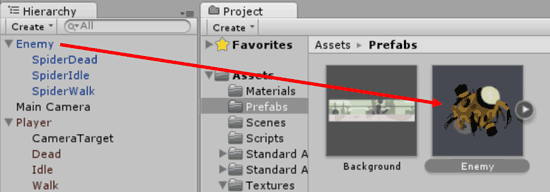LibreOffice è una suite per ufficio multipiattaforma e open source frutto di un progetto messo a punto da "The Document Foundation", organizzazione costituita da un insieme di sviluppatori già sostenitori di OpenOffice.org per garantire a quest'ultimo un libero futuro sotto nuova veste.
Installazione LibreOffice
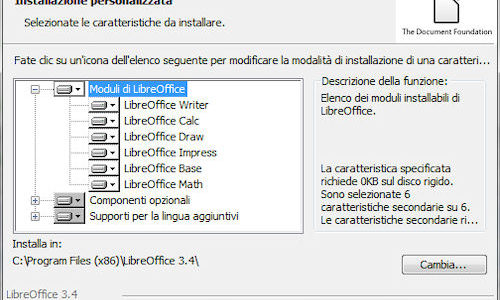
LibreOffice ripropone pertanto le funzionalità principali di OpenOffice.org, le quali si estrinsecano attraverso sei moduli principali:
- Writer
- Calc
- Impress
- Base
- Draw
- Math
Peculiarità della suite è di offrire una buona compatibilità con le principali versioni di Microsoft Office, costante punto di riferimento in questo settore specifico. Si possono pertanto importare file generati con Word, Excel e PowerPoint ed apportarvi modifiche senza alcuna difficoltà.
Finestra iniziale interfaccia utente
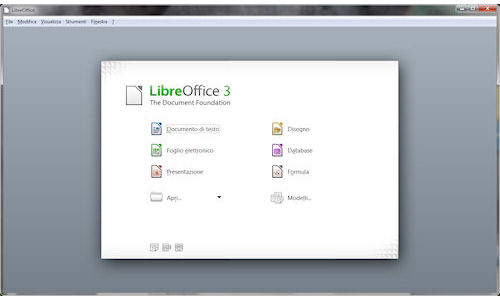
L'interfaccia utente è stata realizzata per adattarsi alle più diverse esigenze, siano esse personali o professionali, rivelandosi intuitiva anche per gli utilizzatori che si avvicinino ad essa per la prima volta. Il pacchetto è inoltre ampiamente personalizzabile attraverso componenti aggiuntivi e template per agevolare l'incremento della produttività personale.
Pannello opzioni di configurazione
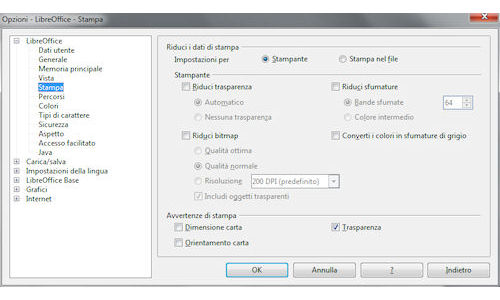
L'installazione prevede la scelta tra quella tipica, comprendente i componenti principali, adatta alla maggior parte degli utenti e quella personalizzata, dove si possono indicare i componenti da includere, risultando quindi consigliata all'utenza più smaliziata. È inoltre possibile impostare LibreOffice quale applicazione predefinita per gestire i file MS Office e non richiedere perciò la sua presenza. All'avvio vi è una finestra principale che consente di accedere ai singoli moduli, di aprire file esistenti o di entrare nella sezione relativa ai modelli. Include anche un menu a tendina mediante il quale si possono ad esempio apportare modifiche allo stile di visualizzazione, creare macro, gestire estensioni ed aprire il pannello delle opzioni.
Finestra principale modulo Writer

Quest'ultimo è suddiviso in sei sezioni principali inerenti le impostazioni generali, l'apertura e il salvataggio dei documenti, i parametri della lingua, il collegamento a sorgenti dati esterne, i colori dei grafici e l'accesso a Internet. L'interfaccia utente delle singole applicazioni è stata realizzata per favorire l'approccio con le funzioni più importanti anche da parte di chi non abbia precedenti esperienze con software di tipo office. Oltre ai classici menu a tendina si può in particolare contare sulla disponibilità delle barre degli strumenti, anch'esse personalizzabili per adattarsi ad ogni tipo di esigenza.
Calc: esempio di creazione guidata grafico
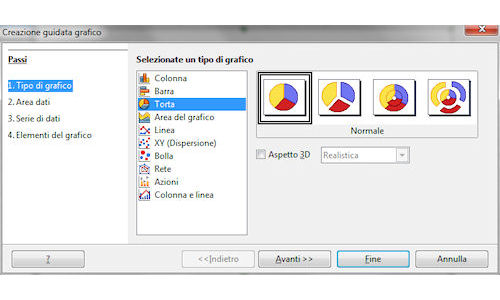
La voce "Personalizza" del menu "Strumenti", oltre che intervenire sulla disposizione delle barre degli strumenti, consente digenerare macro con azioni assegnabili a determinati eventi e di apportare modifiche ai menu e alle combinazioni dei tasti di scelta rapida. I comandi relativi alla gestione dei file sono inoltre organizzati in modo uniforme all'interno dei menu stessi, proprio per rendere più snella l'esperienza d'uso e favorire al contempo la produttività personale. Dal menu "File" si può ad esempio creare un nuovo documento di testo, un foglio elettronico, una presentazione, un disegno, un database e un file di matematica.
Finestra principale del modulo Impress
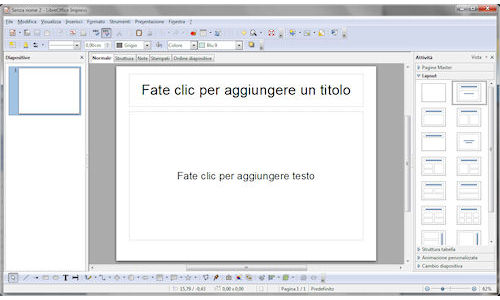
Esso consente anche di generare documenti HTML, formulari XML, etichette e biglietti da visita in modo diretto. A proposito di HTML, il modulo di elaborazione testi presenta l'opzione per visualizzare con un browser preferenziale un'anteprima delle pagine. Altra opzione che può tornare decisamente utile riguarda l'esportazione di file in formato PDF attraverso un pannello di controllo avanzato che consente ad esempio di specificare l'intervallo di pagine da convertire, il livello compressione delle immagini, di esportare i commenti, di fissare il tipo di ingrandimento e di impostare una password di sicurezza.
Utilità di compressione presentazioni
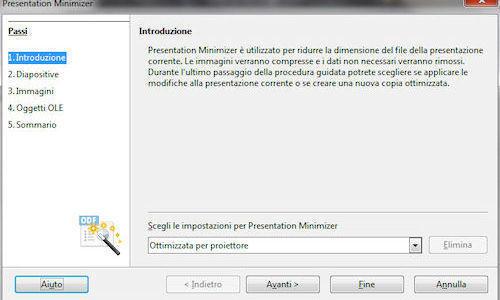
Il modulo di gestione dei fogli elettronici si caratterizza per l'ampio numero di funzioni e di tipi di grafico, creabili mediante una comoda procedura guidata. Se si devono analizzare ed organizzare insiemi complessi di dati si può anche contare sulle tabelle pivot. Una presentazione è creabile con un wizard a partire da zero, da una esistente o da un modello predefinito.
Finestra principale modulo Draw
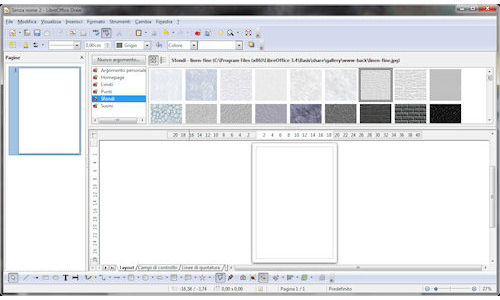
Impress include strumenti per gestire nel migliore dei modi elementi quali immagini e video, i quali sono visualizzabili anche con il lettore multimediale integrato. I comandi principali sono sovrapponibili a quelli di PowerPoint e la fase di apprendimento risulta perciò breve per chi abbia già usato l'applicativo Microsoft. Se la presentazione è composta da numerose diapositive e da vari elementi esterni può tornare comodo "Presentation Minimizer", il cui compito è ridurre le sue dimensioni con la compressione di immagini e la rimozione dei dati superflui. L' organizzazione a schede agevola il passaggio tra i diversi tipi di visualizzazione delle slide: normale, struttura, note, stampati e ordine.
Interfaccia modulo di gestione archivi

Il modulo Draw fornisce un nutrito set di strumenti per creare disegni vettoriali e diagrammi di flusso, accompagnabili da elementi grafici specifici, sfondi, testi e suoni. Sono inoltre inseribili immagini provenienti da file o acquisite direttamente da uno scanner. Tra i comandi avanzati vi sono quelli di raggruppamento, separazione e conversione in curve, poligoni, contorni, solidi di rotazione 3D, bitmap e metafile. Il modulo di gestione archivi facilita la definizione di un nuovo database con l'aiuto di una procedura guidata, utile anche per connettersi a un server esterno nel quale si trovi già un database esistente. L'interfaccia è suddivisa in 4 sezioni primarie (tabelle, ricerche, formulari, rapporti), alle quali corrispondono attività specifiche. Quella relativa alle tabelle contiene i collegamenti per la loro creazione in vista struttura o in modo personalizzato con il supporto di un wizard e per la definizione di viste specificando anche i campi da prendere in considerazione.
Interfaccia utente Math
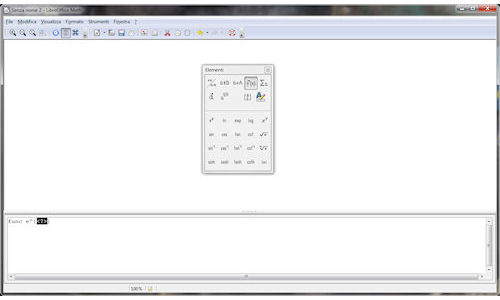
La sezione ricerche consente di creare query in modalità struttura, guidata o vista SQL per adattarsi alle varie conoscenze in materia degli utenti. Proseguendo nelle ultime due sezioni, anche i formulari e i rapporti possono essere creati in vista struttura o con il supporto di pratiche procedure guidate. L'applicazione Math è stata pensata per affrontare problemi matematici di diverso ordine ed è presente un vasto gruppo di elementi suddivisi in operatori, relazioni, funzioni e attributi. Vi è inoltre la possibilità di importare formule esterne create con altri software. A conferma della grande attenzione riposta verso i principianti, gli sviluppatori hanno predisposto un menu dedicato alle procedure guidate, dal quale si possono creare lettere, fax, agende, presentazioni, pagine web, conversioni e rubriche. LibreOffice si conferma una suite per ufficio dotata di caratteristiche avanzate utili allo svolgimento di attività personali e professionali, rendendosi indicata anche per soddisfare esigenze di collaborazione e condivisione all'interno di gruppi di lavoro.
[software id="35140"]